AMD および NVIDIA GPU で「グラフィック カードに問題があります」というエラーを修正する方法

多くのユーザーが、コンピューター上で「グラフィック カードに問題があります」というエラー メッセージに直面しています。報告によると、この問題は PC の使用中に予期せず発生する可能性があります。このエラーが発生した場合は、この記事で概説されている提案を検討してください。
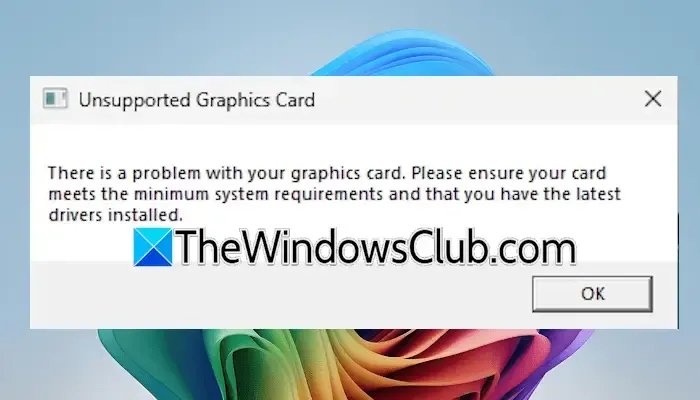
AMD および NVIDIA グラフィックスのグラフィック カードの問題を解決する
Windows 11 または 10 で「グラフィック カードに問題があります」というエラーが発生する場合は、次の解決策を試してください。
- グラフィックカードのドライバーを元に戻す
- 最近のWindows Updateを削除します(該当する場合)
- GPUドライバーのクリーンインストールを実行する
- システムの復元を使用する
各修正の詳細な説明は以下に記載されています。
1] グラフィックカードのドライバーを元に戻す
このエラーが発生した場合は、グラフィック カード ドライバーを以前のバージョンに戻すことができます。ロールバック機能により、現在のドライバー バージョンがアンインストールされ、古いバージョンがインストールされます。グラフィック カード ドライバーを元に戻すには、次の手順に従います。
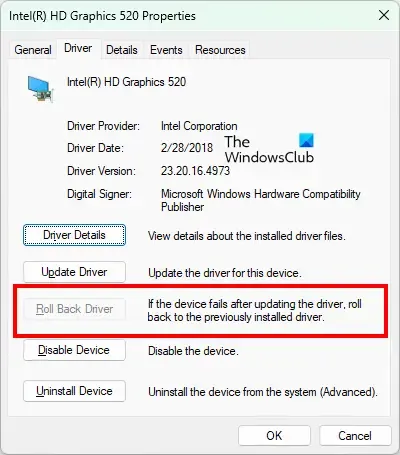
- デバイス マネージャーを起動します。
- ディスプレイ アダプタセクションを展開します。
- グラフィック カード ドライバーを右クリックし、[プロパティ]を選択します。
- [ドライバー]タブに移動します。
- 以前のドライバー バージョンに戻すには、[ロールバック]ボタンをクリックします。
「ドライバーのロールバック」オプションが無効になっている場合は、システムが以前のドライバー バージョンを保存していないことを意味します。この場合は、他の解決策を試すことを検討してください。
2] 最近のWindows Updateを削除する(該当する場合)
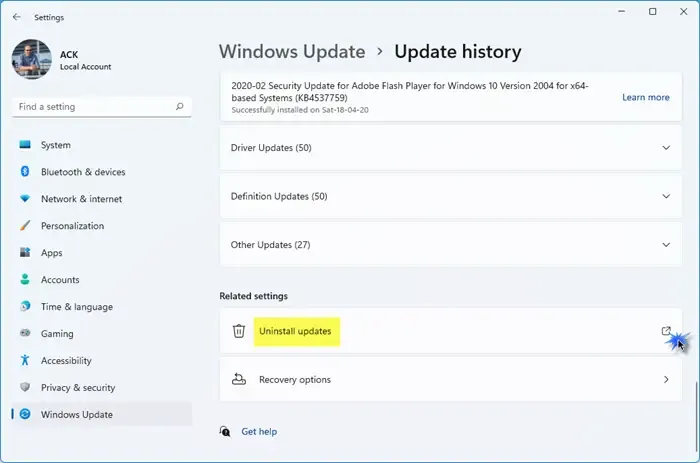
最近の Windows Update の後に問題が発生した場合は、そのアップデートが原因である可能性があります。Windows アップデートはバグを修正し、セキュリティを向上させるために不可欠ですが、場合によっては問題を引き起こすこともあります。これに該当する場合は、最近の Windows Update をアンインストールして、問題が解決するかどうかを確認してください。
3] GPUドライバーのクリーンインストールを実行する
問題が解決しない場合は、グラフィック カード ドライバーのクリーン インストールを検討してください。まず、コンピューターの製造元の公式 Web サイトにアクセスして、最新のグラフィック ドライバーをダウンロードしてください。
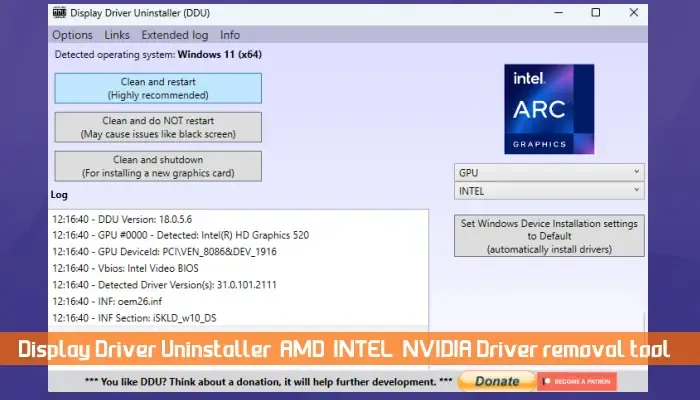
次に、ディスプレイ ドライバー アンインストーラー (DDU) をダウンロードしてインストールします。セーフ モードで起動し、DDU ツールを使用してシステムからグラフィック ドライバーを完全に削除します。その後、ダウンロードしたドライバー インストーラーを実行して再インストールします。
代わりに、NVIDIA グラフィックス ドライバーをクリーン インストールするには NVIDIA GeForce Experience を使用するか、AMD ドライバーを更新するために AMD ドライバー自動検出ツールを使用することもできます。
4] システムの復元を利用する
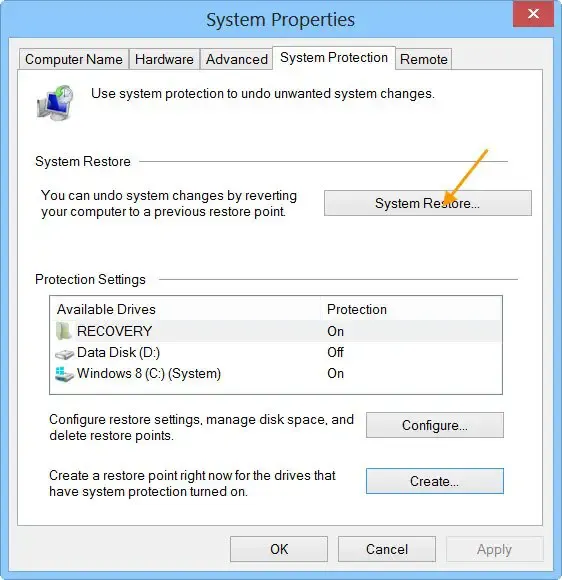
上記の解決策がどれも機能しない場合は、システムを以前の状態に復元する必要がある可能性があります。ハード ドライブに復元ポイントが作成されていることを確認してください。
システムの復元機能を開き、エラーが発生する前の復元ポイントを選択します。
これらの解決策が役立つことを願っています。
グラフィック カードの問題を解決するにはどうすればよいですか?
グラフィック カードの問題は、通常、破損したドライバーによって発生します。これを解決するには、現在の GPU ドライバーをアンインストールし、コンピューターの製造元のサイトから最新バージョンをダウンロードします。問題が引き続き発生する場合は、GPU ドライバーのクリーン インストールの実行を検討してください。
グラフィック カードのエラー コード 43 を修正するにはどうすればよいですか?
グラフィック カードのエラー コード 43 は、ドライバーが故障していることを示します。これは、ハードウェアの問題またはソフトウェア エラーが原因である可能性があります。この問題を解決するには、グラフィック カード ドライバーをクリーン インストールすることをお勧めします。



コメントを残す